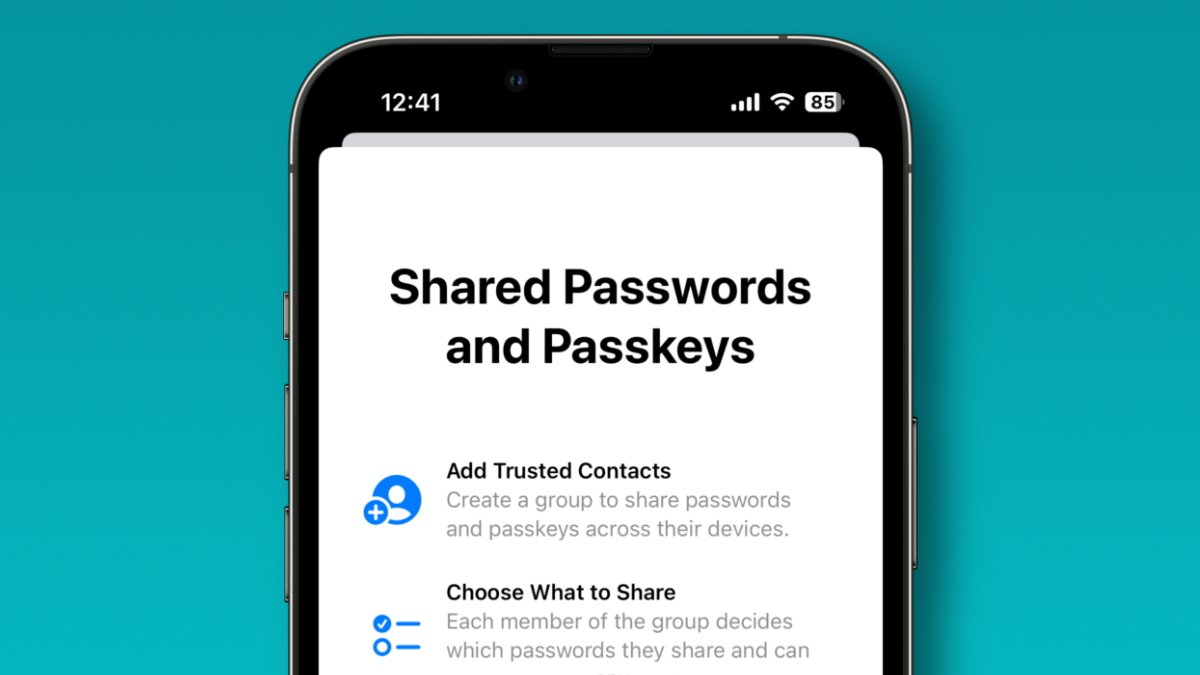[Ultimo] Come Risolvere i Bug e i Problemi Noti di iOS 17, Problemi e Vorrezioni
 Lorenzo Adomani
Lorenzo Adomani- Aggiornato 2023-09-11 a Riparare iPhone

Benvenuti nella nostra guida completa ai problemi e ai bug di iOS 17, con le relative soluzioni. In questo articolo esploreremo i problemi più comuni che gli utenti incontrano quando utilizzano la versione iOS 17 e vi forniremo soluzioni efficaci per superarli. Che si tratti di problemi di download o di installazione, di problemi di surriscaldamento, di scaricamento della batteria, di crash delle app, di problemi di connettività o addirittura di un dispositivo impallato, abbiamo pensato a voi. Quindi, tuffiamoci e affrontiamo insieme queste sfide e vediamo come risolvere i problemi di iOS 17.
- Parte 1. L'elenco Più Completo dei Bug di iOS 17
- 1.1 Download di iOS 17 Bloccato
- 1.2 L'aggiornamento di iOS 17 Non Appare nelle Impostazioni
- 1.3 Surriscaldamento di iOS 17
- 1.4 Scarico della Batteria
- 1.5 Arresto Anomalo dell'app
- 1.6 L'iPhone non Riesce a Connettersi a Internet dopo L'aggiornamento a iOS 17
- 1.7 L'installazione di iOS 17 è Fallita e Ora l'iDevice Non Funziona più
- 1.8 La Barra dell'intensità del Segnale Scompare
- 1.9 Bug dello Sfondo Nero di iOS 17
- 1.10 L'app Musica Non Funziona
- 1.11 La Modalità Standby di iOS 17 Non Funziona
- 1.12 I Widget Scompaiono Nella Schermata Iniziale
- 1.13 La Tastiera di iOS 17 Non Funziona Correttamente
- 1.14 Il Face ID di iOS 17 Non Funziona
- 1.15 Il Poster dei Contatti di iOS 17 Non Funziona
- Parte 2: [Il Più Facile e Veloce, La Vera Soluzione] Soluzione Unica per Risolvere i Bug di iOS 17
- Video Guida su Come Risolvere i Problemi Noti di iOS 17
Parte 1. L'elenco Più Completo Dei Problemi e Dei Bug di iOS 17
Ecco i primi 8 problemi più comuni con l'aggiornamento iOS 17. È possibile trovare le soluzioni ai seguenti otto problemi di iOS 17 e provare a risolvere il problema. Se le seguenti soluzioni non aiutano a risolvere il problema, si consiglia di utilizzare lo strumento di riparazione definitivo - UltFone iOS System Repair. Se state cercando il modo più semplice per risolvere i bug di iOS 17, leggete attentamente qui sotto.
1.1 Download di iOS 17 Bloccato
Uno dei problemi più frustranti che gli utenti di iOS 17 incontrano quando cercano di aggiornarlo è il blocco del download. Tuttavia, non temete, perché ci sono diverse soluzioni a questo problema di iOS 17.
1. Innanzitutto, assicuratevi di disporre di una connessione Internet stabile.
2. Se il download rimane bloccato, provare a chiudere forzatamente l'app Impostazioni e a riavviare il dispositivo.
3. La cancellazione dei file temporanei sul dispositivo o il ripristino delle impostazioni di rete possono aiutare a risolvere il problema.
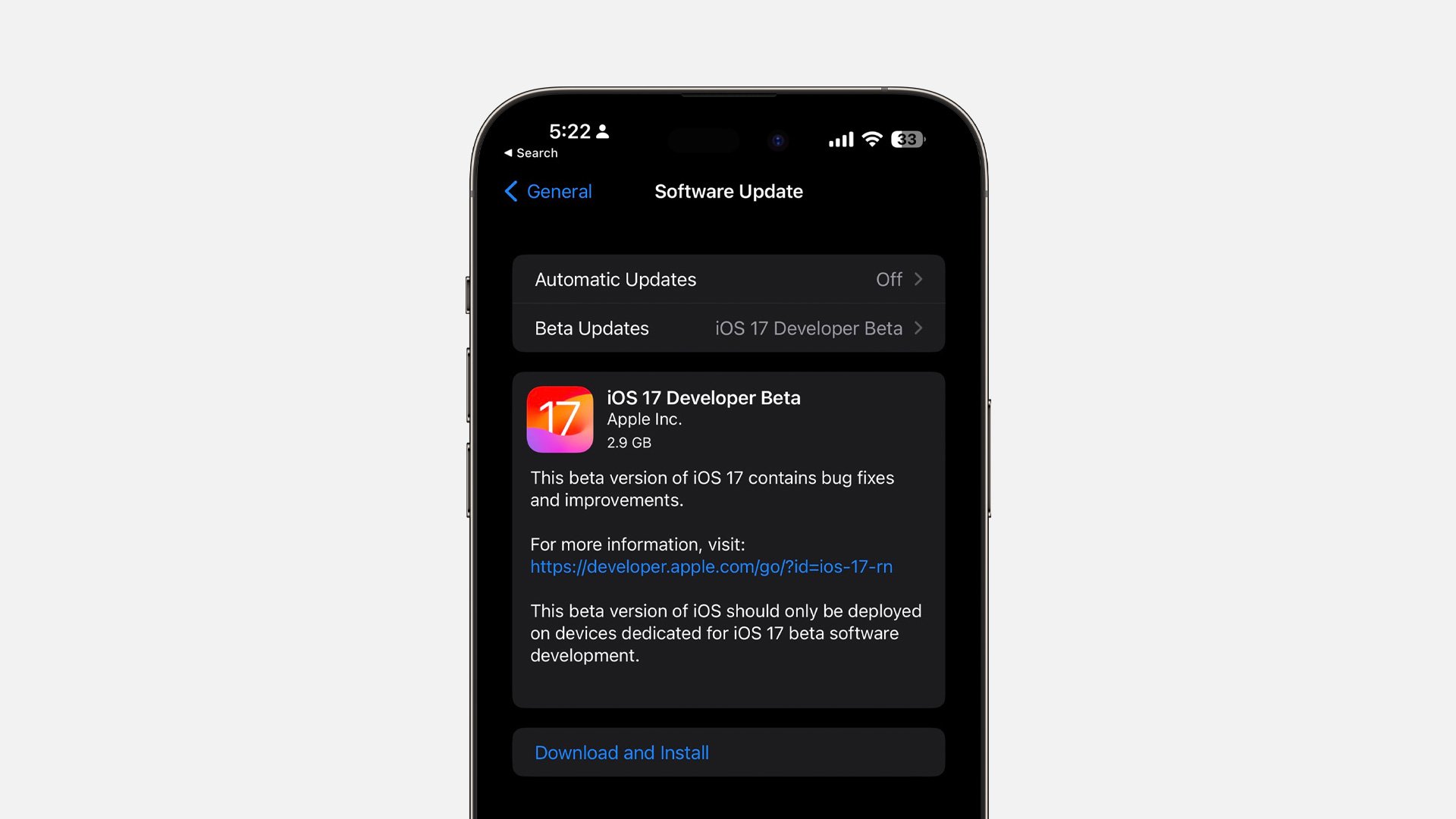
1.2 L'aggiornamento di iOS 17 Non Appare nelle Impostazioni
Un altro problema noto di iOS 17 è la mancata visualizzazione dell'aggiornamento di iOS 17 nel menu Impostazioni. Se state riscontrando questo problema, non preoccupatevi, ci sono delle soluzioni disponibili.
1. Innanzitutto, assicuratevi di avere un dispositivo compatibile e di soddisfare i requisiti di sistema per iOS 17.
2. Se il dispositivo è idoneo, provare a riavviarlo o a chiudere forzatamente l'app Impostazioni.
1.3 Surriscaldamento di iOS 17
Il surriscaldamento è un bug comune di iOS 17 che gli utenti devono affrontare. Il calore eccessivo generato dal dispositivo non solo può essere fastidioso, ma può anche influire sulle sue prestazioni. Guardate questa guida per imparare a risolvere seriamente il surriscaldamento di iOS 17.
1. Per risolvere questo problema, assicuratevi di utilizzare l'ultima versione di iOS disponibile e di aver chiuso tutte le app in background non necessarie.
2. Inoltre, evitare di esporre il dispositivo alla luce diretta del sole o di utilizzarlo in ambienti a temperatura elevata.
3. Se il problema persiste, si consiglia di contattare il supporto Apple per ulteriore assistenza.
1.4 Scarico della Vatteria
Un problema comune di iOS 17 è il rapido esaurimento della batteria. Anche se è noto che iOS 17 consuma più energia, ci sono delle misure che si possono adottare per mitigare questo problema.
1. Ottimizzate l'utilizzo della batteria del dispositivo disabilitando l'aggiornamento delle applicazioni in background non necessarie e riducendo la luminosità dello schermo.
2. Inoltre, chiudete le applicazioni inutilizzate in esecuzione in background e disattivate i servizi di sistema non necessari.
3. Se il problema persiste, si consiglia di eseguire un'installazione pulita di iOS 17 o di contattare il supporto Apple per ulteriori indicazioni.

1.5 Arresto Anomalo dell'app
Se si verificano frequenti arresti anomali delle app durante l'utilizzo di iOS 17 o se le app di iOS 17 non funzionano, non siete i soli. Questo problema può essere risolto seguendo alcuni passaggi per la risoluzione dei problemi.
1. Innanzitutto, assicuratevi che tutte le applicazioni siano aggiornate, poiché i problemi di compatibilità possono causare arresti anomali. Se il problema persiste, provate a chiudere l'applicazione e a rilanciarla.
2. Anche la cancellazione della cache dell'app o la reinstallazione dell'app problematica possono essere d'aiuto. Inoltre, assicurarsi di utilizzare l'ultima versione dell'app compatibile con iOS 17.
1.6 L'iPhone non riesce a connettersi a Internet dopo l'aggiornamento a iOS 17
Sperimentare problemi di rete con iOS 17, come l'impossibilità di connettersi a Internet, dopo l'aggiornamento a iOS 17 può essere frustrante. Fortunatamente, ci sono diversi passi da compiere per risolvere questo problema.
1. Innanzitutto, assicuratevi che la vostra connessione Wi-Fi o dati cellulare sia stabile e funzioni correttamente.
2. Provate a riavviare il dispositivo e il router, perché spesso questo può risolvere i problemi temporanei della rete.
3. Anche il ripristino delle impostazioni di rete o l'aggiornamento delle impostazioni dell'operatore del dispositivo possono contribuire a ripristinare la connettività.

1.7 L'installazione di iOS 17 è Fallita e Ora l'iDevice Non Funziona Più
L'installazione fallita di iOS 17, che rende il dispositivo non funzionante, può essere una situazione preoccupante. Tuttavia, ci sono modi per risolvere i problemi e potenzialmente recuperare il dispositivo.
1. Riavviate forzatamente l'iPhone o l'iPad seguendo la procedura specifica per il vostro modello di dispositivo.
2. Se il problema non si risolve, si può provare a utilizzare la modalità di recupero o la modalità DFU per ripristinare il software del dispositivo.
1.8 La Barra dell'intensità del Segnale Scompare
Alcuni utenti affermano che la barra della potenza del segnale appare e scompare a caso. Non ha alcun effetto sul segnale effettivo dell'iPhone, tuttavia le barre del segnale scompaiono e vengono sostituite da uno spazio vuoto che mostra una porzione dello sfondo, il che è ripetibile e comune.
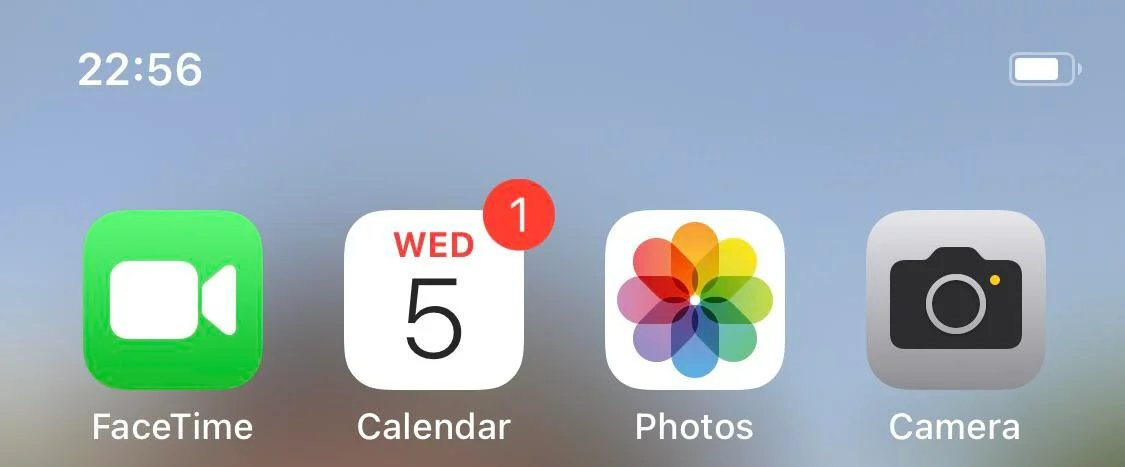
1.9 Bug dello Sfondo Nero di iOS 17
Incontrate lo sfondo dell'iPhone che scompare? Lo sfondo dell'iPhone scomparso che avete selezionato viene sostituito da uno sfondo bianco, non quello che avete scelto. Sono interessate sia la schermata iniziale che quella di blocco. Invece di visualizzare lo sfondo, lo rende semplicemente nero.
Spesso un riavvio non risolve il problema. È necessario rimuovere tutte le combinazioni di sfondi e reinstallarle. I widget e le notifiche sono ancora visualizzati, quindi la funzionalità è ancora presente. In alcuni casi, vengono conservati anche il carattere e la combinazione di colori scelti.

1.10 L'app Musica Non Funziona
Un altro problema di iOS 17 sul vostro iPhone è che l'app Musica non funziona. Potrebbe esserci un problema con l'account Apple. In questo caso, si può provare a uscire dal proprio ID Apple attraverso le impostazioni musicali del dispositivo e poi accedere nuovamente per vedere se questo aiuta a risolvere il problema.
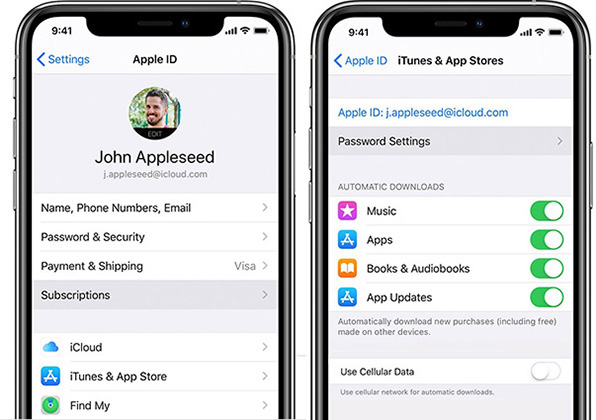
1.11 iOS 17 Modalità standby non funzionante
Attivate la modalità Standby su iOS 17 collegando l'iPhone a un caricatore per assicurarvi di utilizzarlo correttamente. Assicurarsi che il dispositivo sia carico e posizionato in modalità orizzontale.
Ecco alcuni passaggi per risolvere questo problema:
- 1. Avviate l'applicazione Impostazioni dell'iPhone.
- 2. Cercare e selezionare "StandBy".
- 3. Toccare "Modalità Notturna" nella parte inferiore dello schermo mentre si scorre verso il basso.(Nota: solo i dispositivi iPhone 14 Pro e superiori dispongono di questa opzione.
- 4. Toccare la levetta "Mozione di Risveglio" per disattivarla.

1.12 Widget Che Scompaiono Nella Schermata Iniziale
Gli utenti di questa versione di iOS hanno segnalato problemi con i widget della schermata iniziale che non funzionano correttamente. Il problema riguarda numerosi widget, tra cui Wallet, Apple Music, Mail, Fitness, Meteo e altri. Secondo le segnalazioni degli utenti, questi widget non visualizzano i dati o non si aggiornano come previsto.
Se si verifica questo problema, provare ad accedere all'app collegata al widget problematico. Il widget dovrebbe popolarsi e mostrare i dati pertinenti all'avvio dell'applicazione. È fondamentale tenere presente che i dati visualizzati nel widget possono scomparire in un secondo momento, rendendo necessaria la riapertura del programma per aggiornare il widget.
1.13 La Tastiera di iOS 17 Non Funziona Correttamente
Alcuni utenti hanno segnalato problemi con la tastiera di iOS 17, che vanno da tempi di risposta lenti a tasti che non funzionano correttamente. Il problema può essere dovuto a un bug della tastiera di iOS 17 o a qualsiasi altro problema interno del sistema del dispositivo.
Un semplice passo per risolvere questo problema consiste nel chiudere forzatamente l'applicazione problematica e riaprirla. In questo modo è possibile migliorare l'esperienza d'uso dell'applicazione e risolvere eventuali bug momentanei che potrebbero causare la copertura del campo di testo da parte della tastiera.
1.14 iOS 17 Face ID Non Funziona
Numerosi clienti, in particolare quelli che utilizzano iPhone 11 e iOS 17, si sono lamentati del fatto che il Face ID ha smesso di funzionare correttamente dopo l'aggiornamento a iOS 17. Dopo l'aggiornamento a iOS 17, Face ID ha smesso di funzionare. Abbiamo preparato le seguenti 6 soluzioni di base:
- Verificare i Dispositivi Supportati.
- Evitare di Coprire La Telecamera TrueDepth.
- Ripristinare Tutte Le Impostazioni Dell'iPhone.
- Riavvio Morbido/Forzato Dell'iPhone.
- Aggiornare alla Versione Più Recente di iOS 17/16.
- Il Reset di Face ID.
1.15 iOS 17 Il Poster dei Contatti non Funziona
I poster dei contatti sono una nuovissima funzione che Apple ha rivelato per iOS 17. È possibile utilizzare questa funzione per cambiare il nome, la foto e il colore di sfondo che appaiono con le informazioni di contatto quando vengono visualizzate sul telefono. Tuttavia, alcuni utenti sostengono che il poster dei contatti di iOS 17 non funziona sul loro iPhone.
- 1. Accedere alla scheda dei contatti in Contatti aprendo l'app Telefono.
- 2. Toccare "Foto e poster di contatto", quindi scegliere "Modifica".
- 3. Per eliminare il Poster di contatto corrente, passare il dito su di esso e selezionare "Elimina".
- 4. Fare clic su "Crea Nuovo" e poi su "Poster" per crearne uno nuovo.
- 5. Dopo aver creato il nuovo poster di contatto, toccare "Fatto". Per salvare le modifiche e attivare il nuovo poster, toccare "Continua".

Parte 2: [Il più Veloce e il Più Facile, La Vera Soluzione]. Soluzione Unica Per la Correzione dei Bug di iOS 17
Quando si verificano bug persistenti di ios 17, è fondamentale avere a portata di mano una soluzione affidabile. Una di queste soluzioni è UltFone iOS System Repair, un potente strumento progettato per risolvere vari problemi e bug del sistema iOS. Questo strumento fornisce una soluzione completa per i problemi più comuni di iOS 17 tra cui il download di iOS 17 bloccato, L'aggiornamento di iOS 17 non appare nelle impostazioni che gli utenti possono incontrare durante l'utilizzo della versione iOS 17. Se avete a che fare con dispositivi non reattivi, problemi di boot loop o addirittura con un iPhone o iPad brick, UltFone iOS System Repair è qui per aiutarvi.
Vantaggi e Caratteristiche Principali della Riparazione del Sistema iOS di UltFone
- Il software offre diversi vantaggi e caratteristiche chiave che lo distinguono come una soluzione di prim'ordine per la risoluzione dei problemi di iOS 17.
- Risolvere i problemi senza perdita di dati. Ciò significa che è possibile riparare il sistema iOS senza preoccuparsi di perdere dati preziosi come foto, video, contatti o messaggi.
- Alta percentuale di successo nella risoluzione di tutti i tipi di problemi di sistema di iOS 17/16, tra cui qualsiasi downgrade di iOS 17/16 bloccato su bootloop, logo apple, modalità di recupero e così via.
- Interfaccia facile da usare, accessibile sia ai principianti che agli utenti esperti.
- Lo strumento supporta un'ampia gamma di dispositivi iOS ed è compatibile con le ultime versioni di iOS.
Guida Video su come risolvere i problemi noti di iOS 17:
- Step 1Collegare l'iPhone al computer e avviare UltFone iOS System Repair. Fare clic su "Inizia" sull'interfaccia dopo aver collegato il dispositivo.
- Step 2Nella schermata seguente, fare clic su "Riparazione Standard" per procedere.
- Step 3Quindi, fare clic sul pulsante "Scarica" per scaricare il pacchetto firmware automaticamente abbinato al dispositivo.
- Step 4Dopo aver scaricato correttamente il pacchetto firmware, fare clic su "Avvia Riparazione Standard" per risolvere i problemi di iOS sul dispositivo.
- Step 5Attendere che lo strumento ripari il sistema iOS. Il dispositivo si riavvierà automaticamente al termine del processo.
Per dimostrare l'efficacia di UltFone iOS System Repair, vediamo il processo passo-passo di utilizzo di questo strumento per risolvere i problemi più comuni di iOS 17.





Se la modalità di riparazione standard non risolve il problema o si desidera ripristinare l'iPhone/iPad senza password, scegliere la modalità di riparazione profonda.
Conclusione
In conclusione, affrontare i problemi di iOS 17 può essere un'esperienza frustrante. Tuttavia, con gli strumenti e le soluzioni giuste, è possibile superare queste sfide e godere di un'esperienza iOS fluida e stabile ed evitare i problemi di iOS 17. In questo articolo abbiamo esplorato diversi problemi comuni di iOS 17 e abbiamo fornito soluzioni efficaci per ciascuno di essi. Inoltre, abbiamo introdotto UltFone iOS System Repair come soluzione unica per affrontare questi problemi. Seguendo la guida passo-passo, è possibile utilizzare facilmente questo strumento e sapere come risolvere i bug e i problemi di iOS 17 per risolvere i problemi e ripristinare le funzionalità del dispositivo.

 Lorenzo Adomani
Lorenzo Adomani